- Всички устройства, които притежавате, и всички приложения, които изтегляте чрез Microsoft Store, са свързани с вашия акаунт в Microsoft.
- Една грешка, която засяга тази функция, е Изглежда, че нямате приложими устройства, свързани с вашия акаунт в Microsoft грешка, която ще разгледаме в статията по-долу.
- Имаме още подобни ръководства в нашите специален център за отстраняване на грешки в Microsoft Store.
- За повече информация по теми като тази, вижте нашата Страница за отстраняване на грешки в Windows 10.
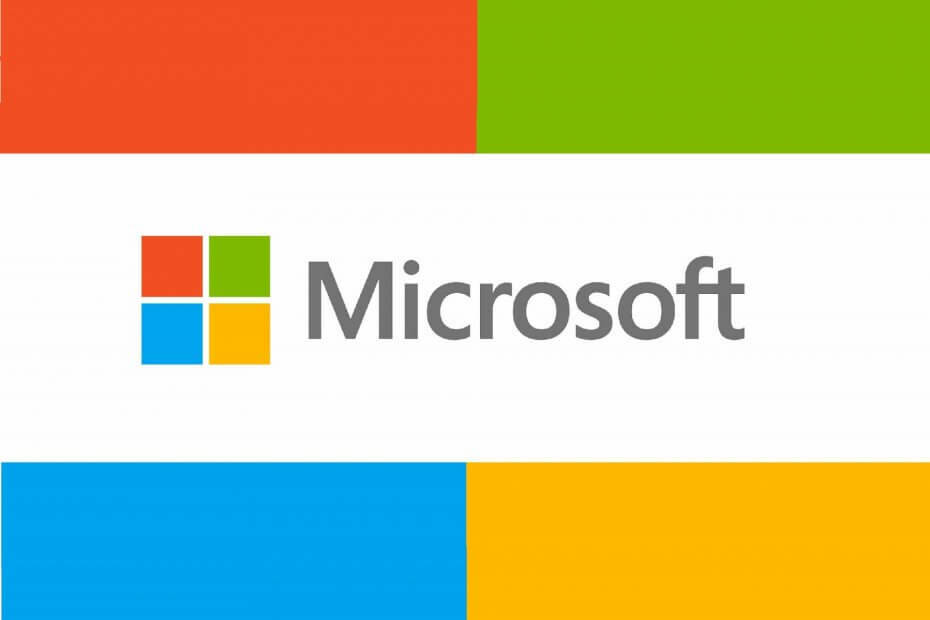
- Изтеглете инструмента за възстановяване на компютъра Restoro който идва с патентованите технологии (патентът е наличен тук).
- Щракнете Започни сканиране за да намерите проблеми с Windows, които биха могли да причинят проблеми с компютъра.
- Щракнете Поправи всичко за отстраняване на проблеми, засягащи сигурността и производителността на вашия компютър
- Restoro е изтеглен от 0 читатели този месец.
Изглежда, че нямате приложимо (и) устройство (а), свързано (и) с вашия акаунт в Microsoft грешката е напълно обяснима.
Изглежда нямате регистрирано Xbox устройство, докато се опитвате да инсталирате игра, закупена от Microsoft Store. Това би било напълно добре, ако някои засегнати не притежават Xbox с регистриран в същия акаунт в Microsoft.
Тук възниква проблемът. Един потребител заяви загрижеността си относно Форум за поддръжка на Microsoft.
След закупуване на игра чрез Microsoft.com той ме пита къде искам да инсталирам. Но там пише, че няма приложими устройства. След няколко секунди xbox започна да изтегля играта самостоятелно, така че поне да говорят помежду си.
Въпреки това в моя преглед на устройствата ми xbox се показва добре. Какво става?
Решете този проблем със стъпките, предвидени по-долу.
Как да поправя проблема с приложимите устройства на MS Store?
1. Проверете вашия акаунт в Microsoft
- Натиснете Windows Key + I за да отворите приложението Настройки.
- Когато се отвори приложението Настройки, отидете на Сметки меню.
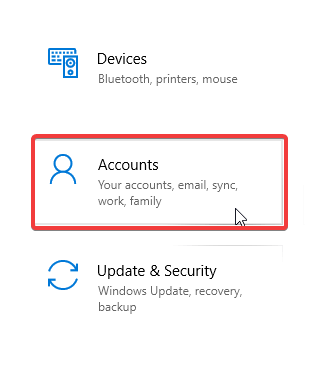
- Сега изберете Имейл акаунти и акаунти разположен в лявата част на прозореца Сметки.
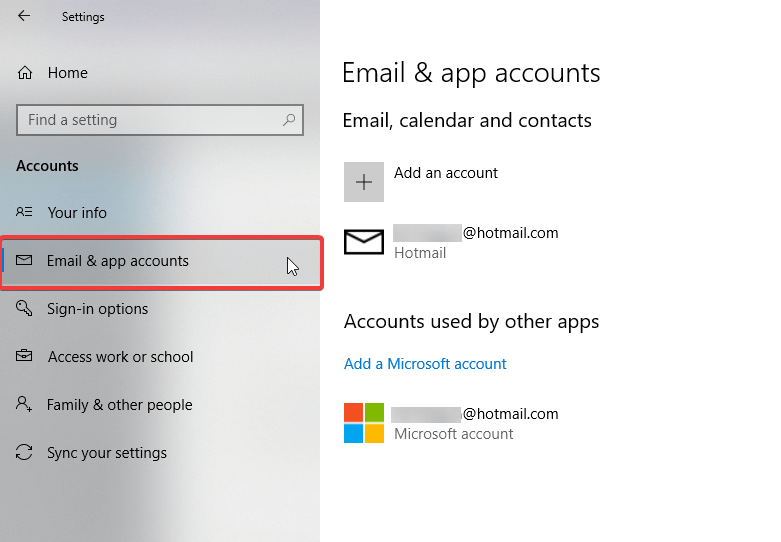
- Проверете имейл акаунтите си, за да видите дали сте влезли в съответния имейл акаунт.
2. Проверете лимита на вашето устройство
- Влезте в своя уеб браузър account.microsoft.com/devicesи след това изберете Управление на ограниченията на устройството.
- Ако имате повече от 10 устройства в списъка, премахнете едно, за да добавите новото устройство.
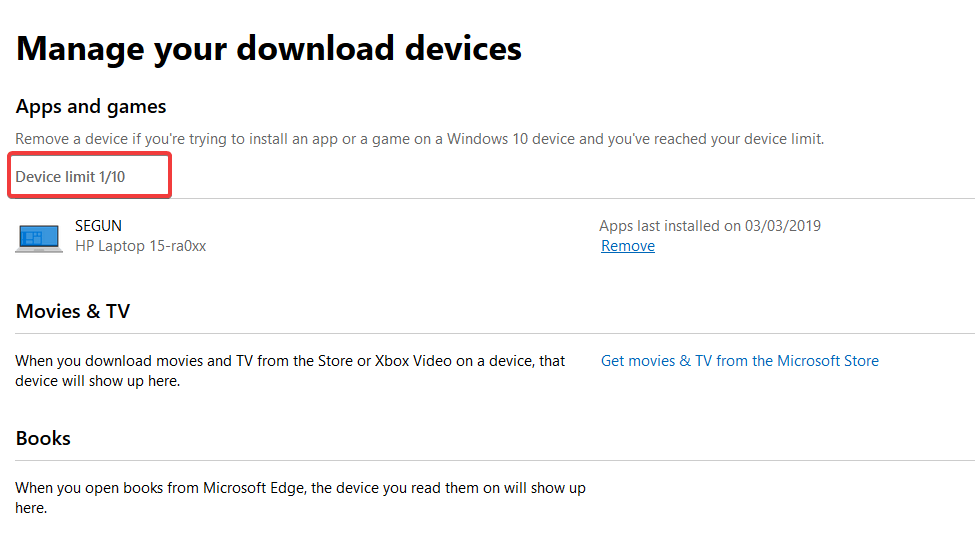
- Сега проверете дали приложението / играта е съвместимо с устройството. Например, само за Xbox игра няма да се инсталира на вашия компютър.
3. Нулирайте магазина на Microsoft
- Отворете приложението Настройки. Друга възможност е да натиснете Windows Key + I.
- След като направите това, отидете на Приложения меню.
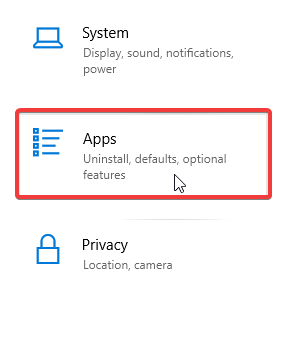
- Изберете Microsoft Store от списъка и кликнете върху Разширени опции.
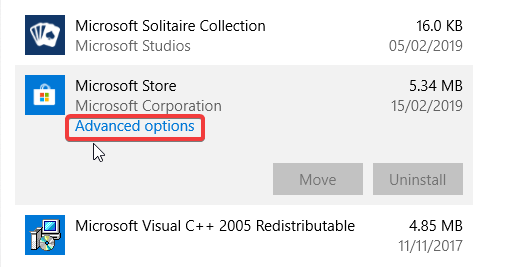
- Щракнете върху Нулиране бутон. Сега щракнете върху бутона Нулиране в диалоговия прозорец за потвърждение, за да продължите.
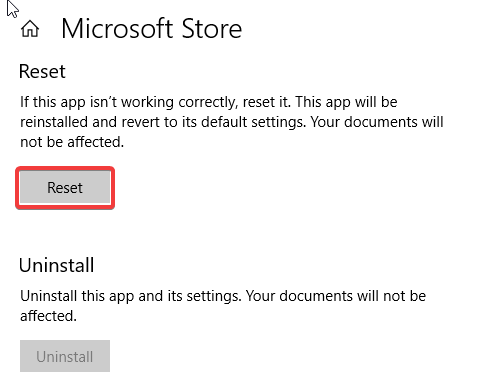
- Изчакайте, докато процесът приключи.
- Рестартирайте компютъра си.
5. Изтрийте файловете на базата данни на Microsoft Store
- Намерете C> Windows> SoftwareDistribution> DataStore> DataStore.edb и изтрийте DataStore.edb.
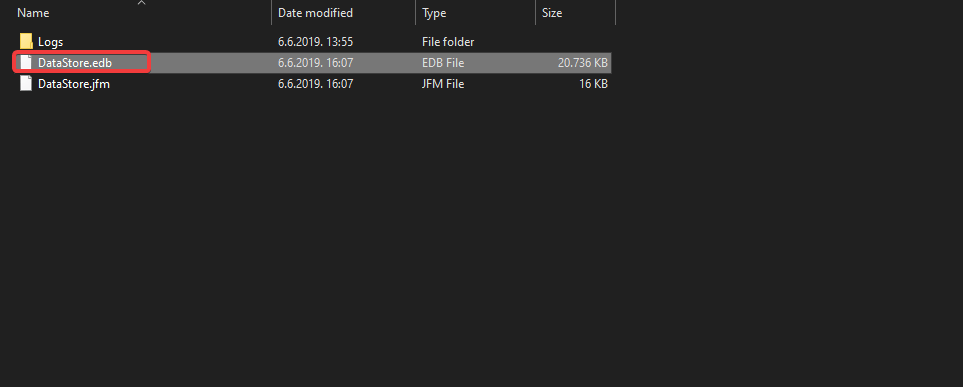
- След като изтриете .edb файла, рестартирайте компютъра си.
- Стартирайте Microsoft Store
6. Пререгистрирайте приложението Store
- Отворете програмата Run: натиснете клавишите Windows + R на клавиатурата.
- Изпълнете следното в команден прозорец (CMD), за да пререгистрирате приложението Store:
powershell -ExecutionPolicy Неограничен Add-AppxPackage -DisableDevelopmentMode -Register $ Env: SystemRootWinStoreAppxManifest. XML
Следвайки някои от горепосочените стъпки за отстраняване на неизправности, бихте могли лесно да заобиколите всички проблеми с връзката на устройството с вашия акаунт в Microsoft.
Говорейки за методи, уведомете ни кой е най-подходящ за вас, като ни оставите съобщение в раздела за коментари по-долу.
 Все още имате проблеми?Поправете ги с този инструмент:
Все още имате проблеми?Поправете ги с този инструмент:
- Изтеглете този инструмент за ремонт на компютър оценени отлично на TrustPilot.com (изтеглянето започва на тази страница).
- Щракнете Започни сканиране за да намерите проблеми с Windows, които биха могли да причинят проблеми с компютъра.
- Щракнете Поправи всичко за отстраняване на проблеми с патентованите технологии (Ексклузивна отстъпка за нашите читатели).
Restoro е изтеглен от 0 читатели този месец.
често задавани въпроси
Microsoft Store е онлайн платформа, разработена от Microsoft, където потребителите могат да изтеглят UWP приложения и игри.
Не, не го правите. Има начини, чрез които можете изтегляйте приложенията на UWP ръчно както добре.
Да. Двата продукта са едно и също, макар че Магазинът на Windows вече не се използва и дори не се предлага.


